一、安装Jdk
使用 java -version检测当前系统
注意:有的系统会默认安装OpenJDK,所以如果已经默认安装OpenJDK需要卸载,出现如下信息表示系统默认安装了openJDK
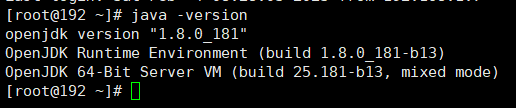
卸载步骤如下:
使用 rpm -qa | grep java 命令查看安装包文件,执行结果类似如下,使用 rpm -e –nodeps 安装文件名 进行卸载类似
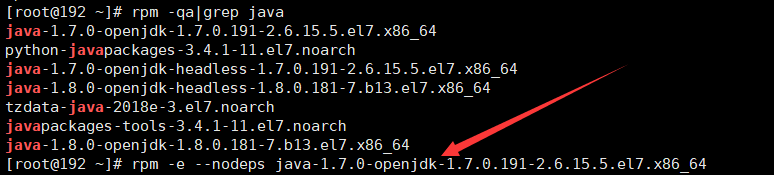
再次使用 java -version 命令查看显示为空表示卸载干净

下载JDK
安装JDK(有二种方式手动安装和yum安装,这里采用手动安装),这里下载使用的是jdk-8u333-linux-x64.tar.gz,官网下载地:https://www.oracle.com/java/technologies/downloads/#java8
3、将文件上传到远程服务器中
这里我使用Xshell7的XFTP上传文件到远程服务器中的/usr/local目录下,使用 cd /usr/local 命令进入到local路径下,执行解压命令,如下

解压之后,使用 mkdir Java 命令创建Java目录, 使用mv命令将上面解压之后的jdk1.8.0_333目录移动到java目录下

4、配置系统的Java环境
使用vi /etc/profile命令打开文件,在文件最后添加以下内容:

保存完后执行命令source /etc/profile 让配置生效
5、检查配置是否成功

二、配置eclipse
下载eclipse-java-2022-12-R-linux-gtk-x86_64.tar.gz
下载地址:https://www.eclipse.org/downloads/packages/选择Linux系统安装包
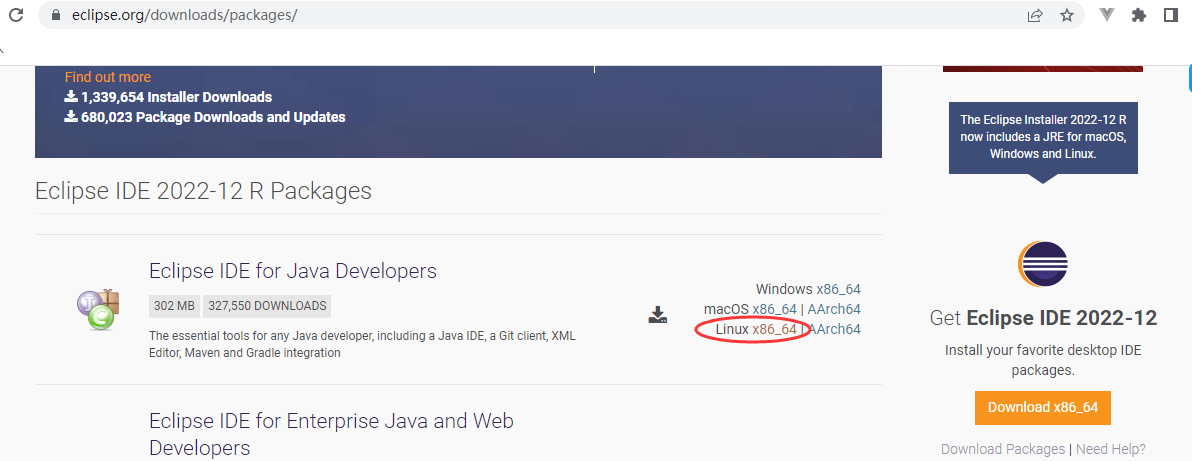
2.使用xftp工具上传到/usr/local目录下,并使用tar命令解压文件包,解压之后可以看到目录eclipse


3.设置桌面快捷方式
使用命令创建桌面文件

文件内容如下:

保存文件之后,重启系统,可以看到
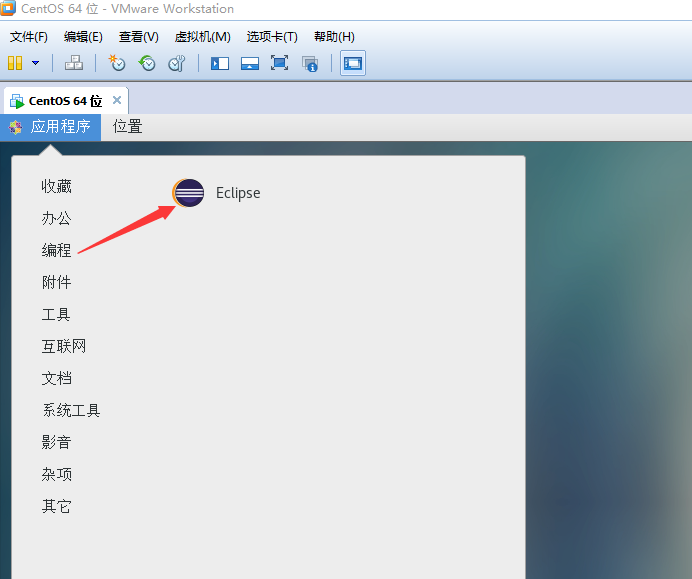
点击eclipse图标,就可以启动程序
4、检查eclipse
启动之后,创建项目
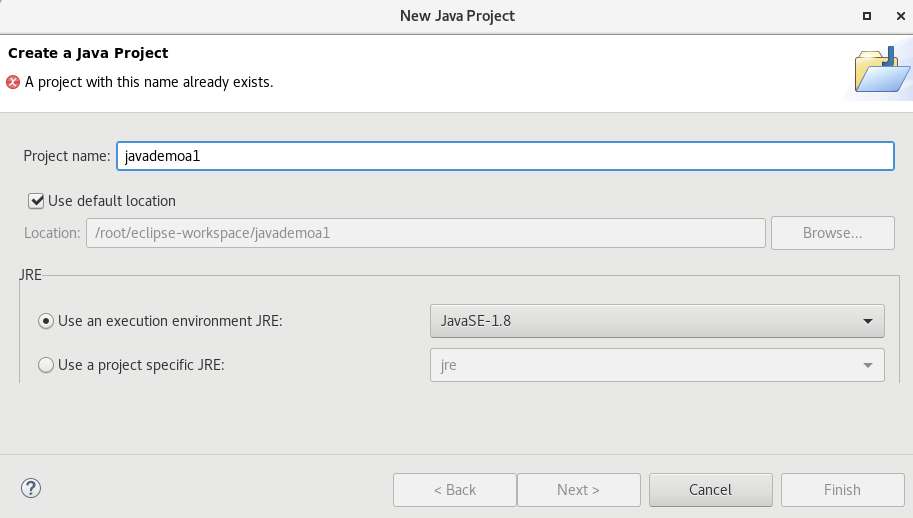
编写代码

运行成功,环境配置成功。
666,新的一年,祝你“兔”飞猛进,大展宏“兔”,前“兔”似锦























 2122
2122

 被折叠的 条评论
为什么被折叠?
被折叠的 条评论
为什么被折叠?










